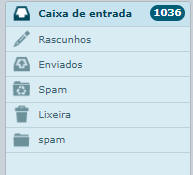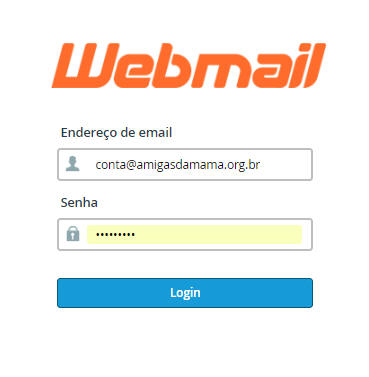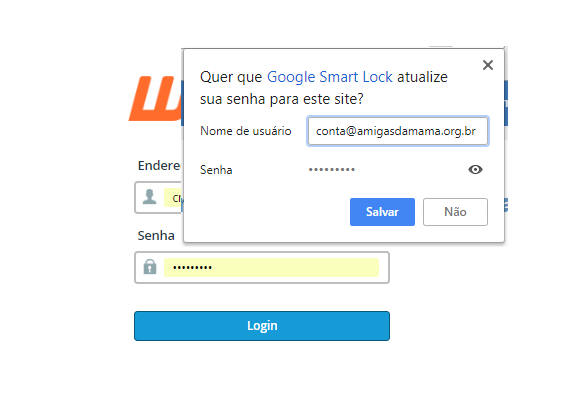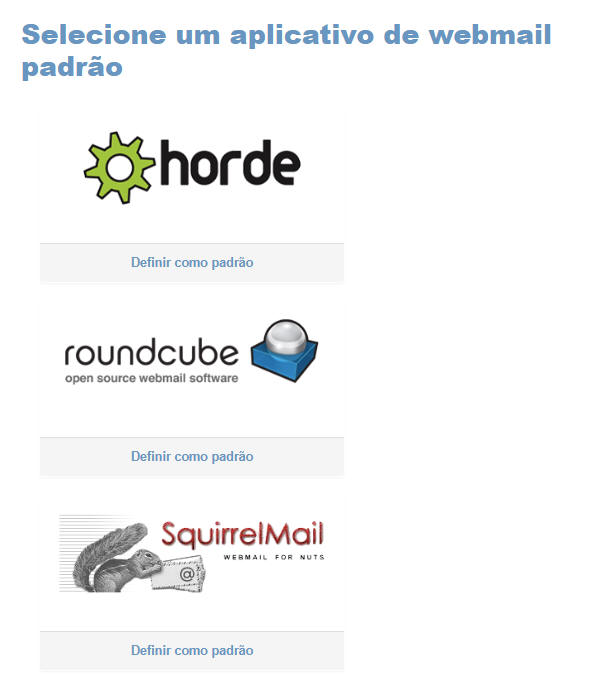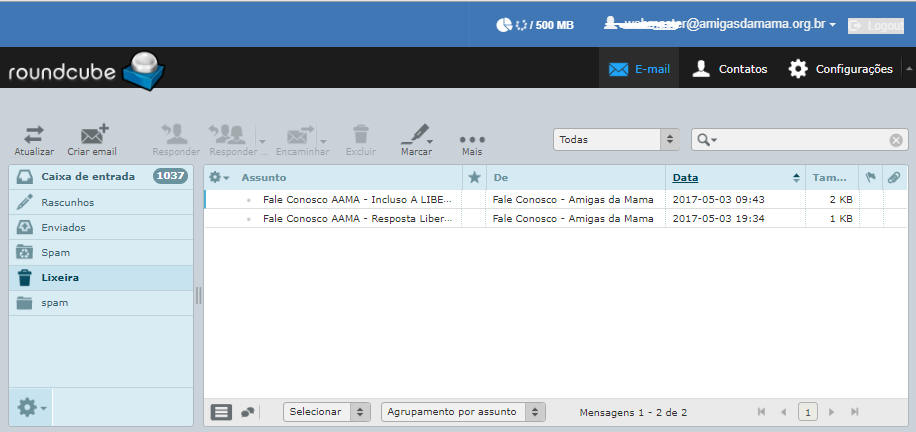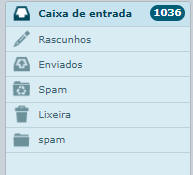Digite em seu browser ou na internet de seu celular:
http://www.amigasdamama.org.br/webmail
TELA 1
Aguarde até aparecer a seguinte tela:
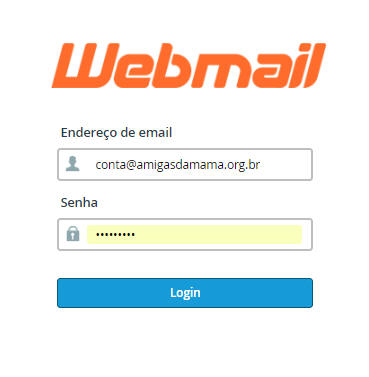
Preencha seu endereço de e-mail e sua senha no formulário e
depois clique em 'Login'.
TELA 2
Vai aparecer a tela:
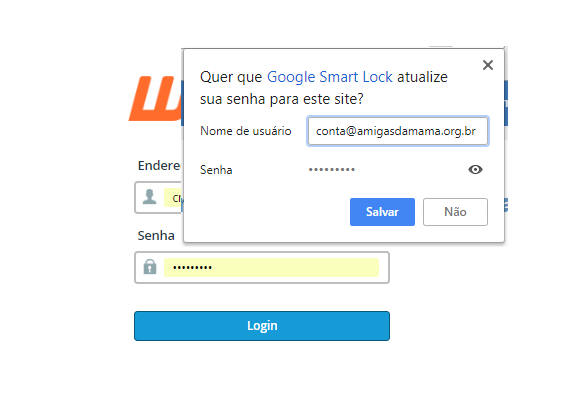
Caso esteja utilizando seu computador pessoal ou celular, clique
em 'Salvar' e dessa forma quando retornar nao será mais
necessario digitar a senha novamente, mas
ATENÇÃO: FAÇA ESSA OPÇÃO SOMENTE EM DISPOSITIVOS PESSOAIS.
Se entrar em computadores de uso público, opte por 'Não'
TELA 3:
Feita a opção, aparece a seguinte tela:
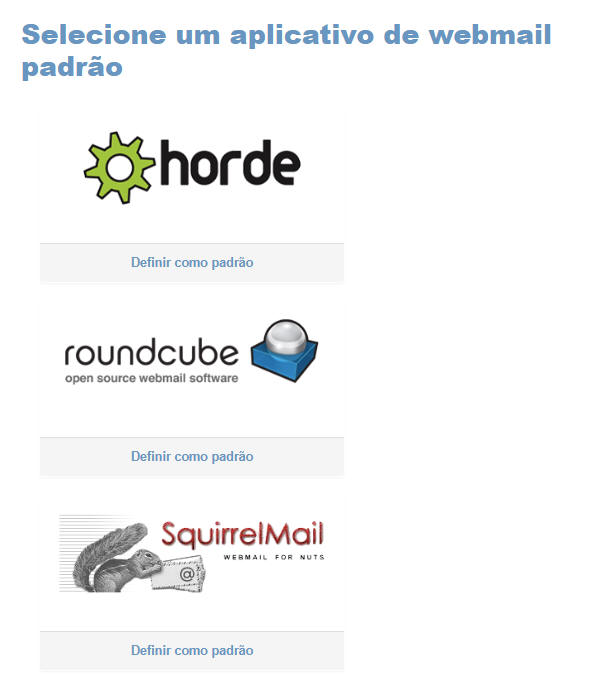
Essa tela mostra 3 opções para o gerenciador de e-mail.
Experimente cada um deles, clicando em cima ddas logoa ou nomes,
entrando e saido por diversas vezes, até encontrar aquele que
melhor se adapte.
Depois disso, ao entrar na proxima vez, defina aquele de sua
preferência clicando em "Definir como padrão.
Nas próximas vezes que entrar em seu gerenciador, o mesmo
lembrará qual foi o escolhido e abrirá sempre o mesmo.
A partir daí abrir-se-á a tela do gerenciador.
No exemplo a seguir a opção foi feita para o "roundcube", mas os
outros dois são semelhantes, mudando basicamente o lay out da
tela.
TELA 4:
Aparece finalmente o gerenciador com suas mensagens:
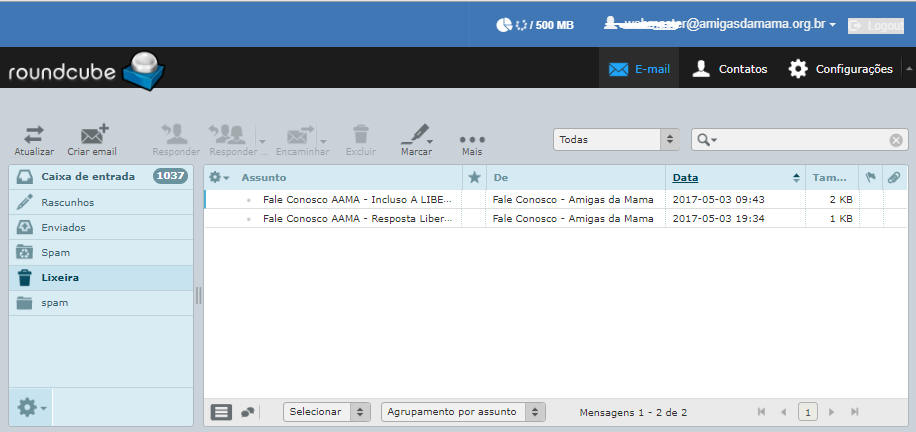
Essa é a tela de trabalho do gerenciador de e-mail.
SUPERIOR AZUL:
Na parte superior, em azul, aparece a quantidade de espaço que
está sendo utilizado e o tamanho máximo de memória disponivel.
Nunca deixe seu espaço ocupado chegar perto da capacidade
máxima, para não perder mensagens. Caso isso venha a acontecer o
transmissor da mensagem vai receber aquele desagradável retorno
"Mensagem não entregue...Caixa postal do destinatário está
cheia".
Por isso apague todos as mensagens já lidas e desnecessárias.
Ao lado do seu endereço mostrado tem uma pequena seta para
baixo. Clique nela para utilizar uma série de dispositivos
auxiliares para tornar sua vida mais fácil no gerenciamente de
mensagens.
PARTE INTERMEDIÁRIA EM PRETO:
"Email": ao clicar nesse local, o gerenciador mostra as
mensagens que estarão sendo mostradas na parte abaixo em branco.
Ao lado, em "Contatos" você pode memorizar seus contattos mais
frequentes clicando nesse local e registrando seus contatos
apenas uma vez. Depois os contatos aparecerão em uma lista na
qual você pode selecionar para quem vai enviar a proxima
mensagem.
Ainda na parte superior tem a entrada para "Configurações".
Nessa parte você pode customizar seu gerenciador de mensagens de
várias maneiras. Entre clicando nesse local e descubra as
inúmeras acilidades que estarão à sua disposição.
SEGUNDA PARTE CINZA:
Em cada uma dessas facilidades, ao clicar você pode:
"Atualizar" o que aparece na sua tela com o que está no
servidor de e-mail, sinconizando suas informações com as nuvens;
"Criar email", para quando você quiser escrever nova mensagem
para alguem;
"Responder", para dar uma resposta à mensagem selecionada no
campo branco à direita;
"Encaminhar", para enviar a outras pessoas a mensagem
selecionada no campo branco à direita;
"Excluir", para colocar no lixo a mensagem selecionada no campo
branco à direita;
"Mais", para selecionar outras facilidades que o sistema tem.
Descobra quais são elas;
Primeira caixa de filtro, onde você pode selecionar entre
diversos padrões como deseja mostrar suas mensagens no campo
branco à direita;
Segunda caixa de filtro, onde tem uma pequena bússula, para
buscar uma mensagem que contenha o que você escreve na caixa. O
pequeno triângulo possibilita você informar onde deve ser feita
a busca, se no assunto, no corpo da mensagem, etc.
TERCEIRA PARTE AZUL CLARO: